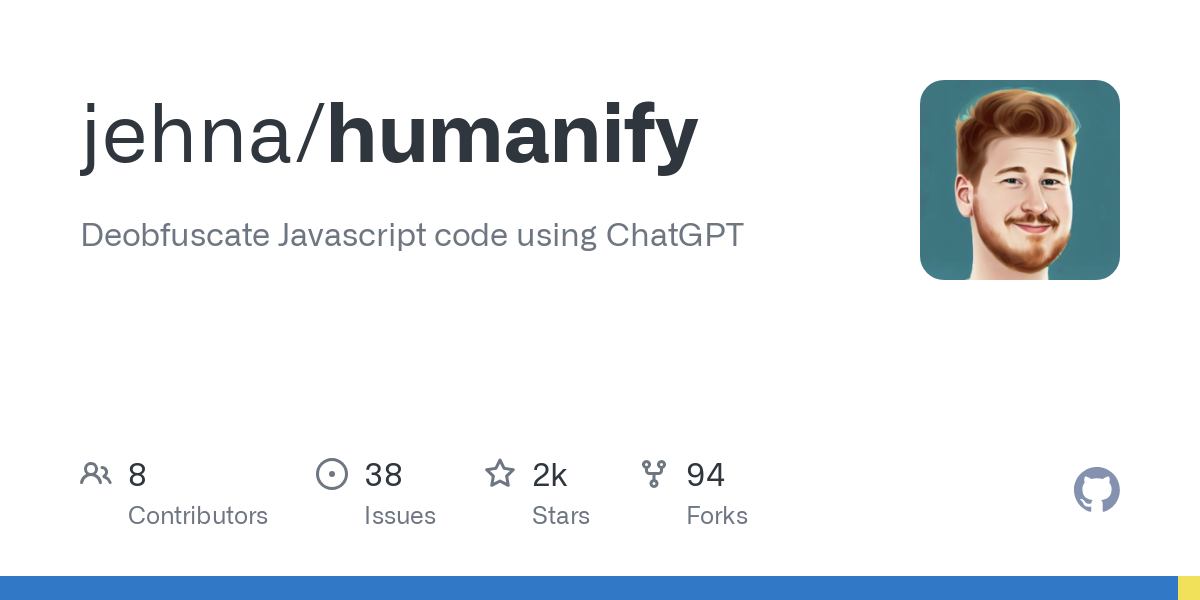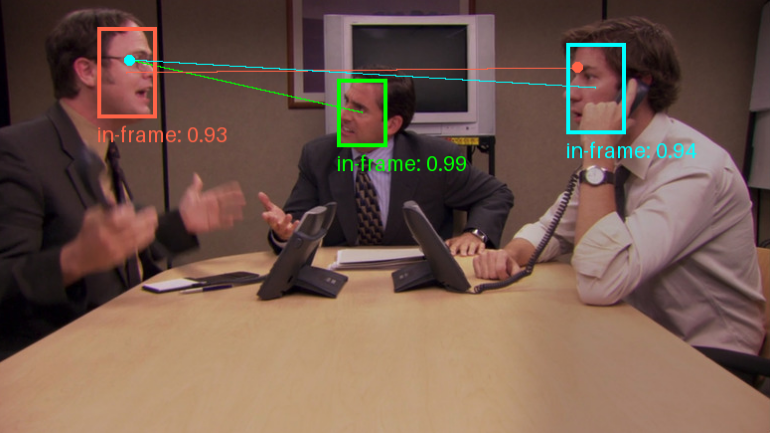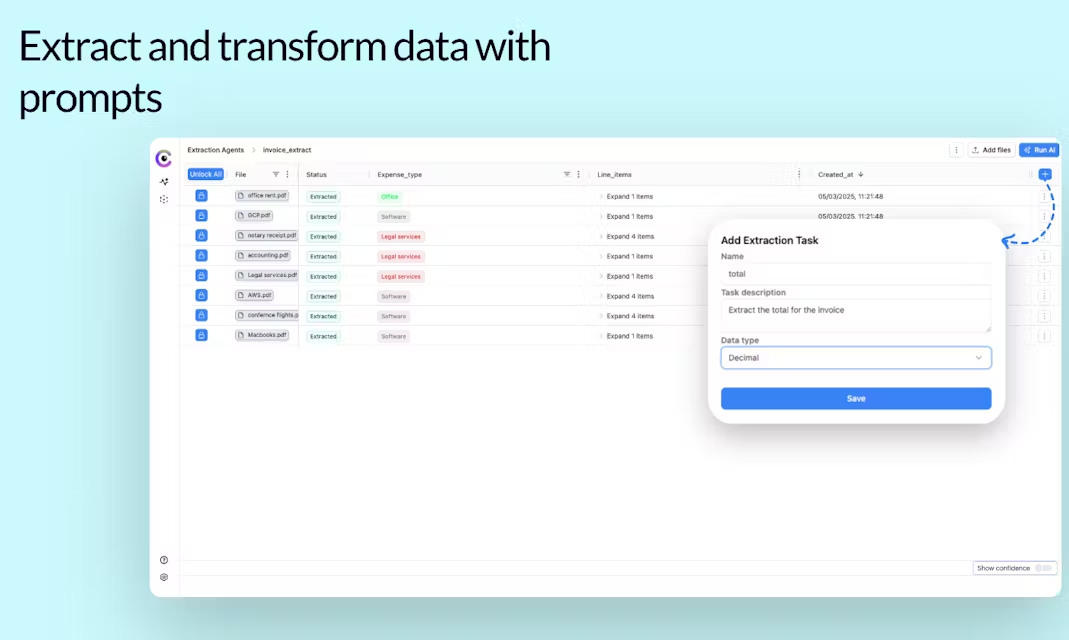NotebookLM : Extraction de notes de connaissance, lecture, génération de documents multi-classes, dialogue vocal, podcasts
Introduction générale
NotebookLM est un outil de collaboration personnalisé de Google, conçu pour aider les utilisateurs à exploiter pleinement leur potentiel. Les utilisateurs peuvent télécharger des documents et NotebookLM s'approprie instantanément le contenu de ces sources, ce qui facilite la lecture, la prise de notes et l'utilisation de l'outil pour optimiser et organiser les idées. Gémeaux Tous les utilisateurs (18+) dans les 180+ régions de l'API. La nouvelle fonction Aperçu audio transforme les documents, diapositives, graphiques et autres en discussions audio animées (podcasts audio) qui aident les utilisateurs à mieux comprendre et mémoriser les informations.
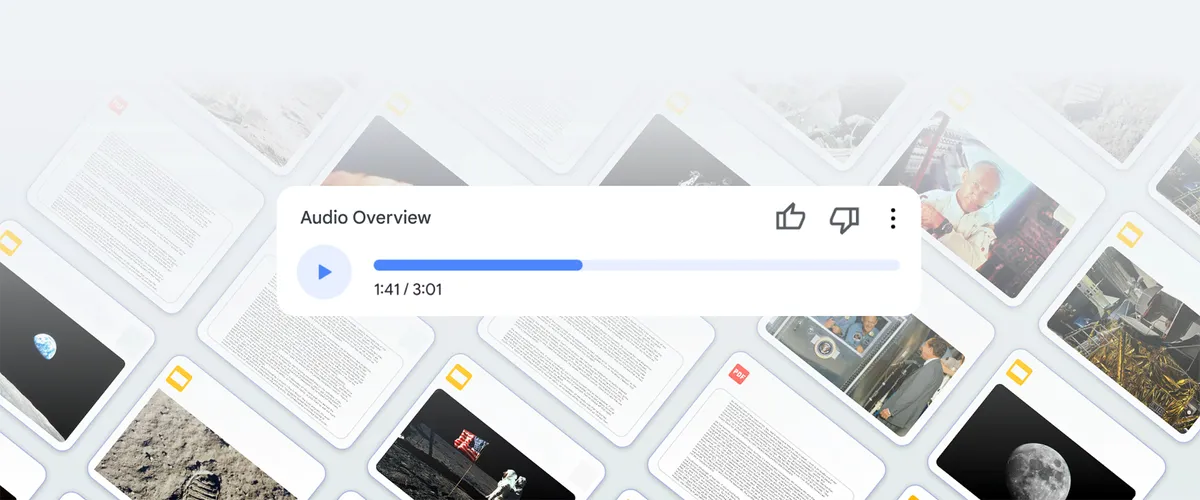
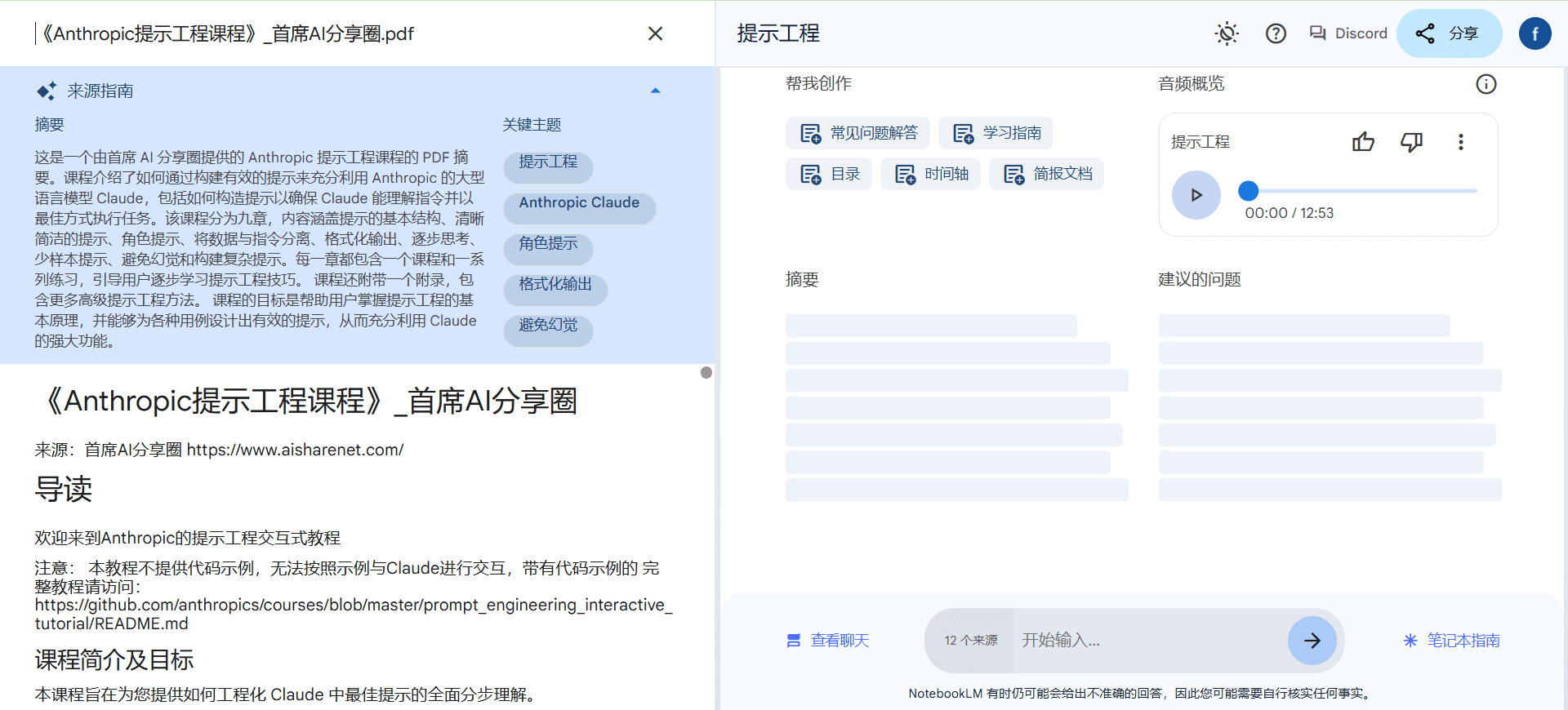
Liste des fonctions
- Téléchargement de documentsLes services de téléchargement de Google Docs, de diaporamas, de PDF, de fichiers texte ou de liens vers des pages web sont pris en charge.
- Notes intelligentesLes services d'aide à la décision : Extraire et résumer automatiquement les informations clés des documents.
- fonction de collaborationLes notes et les documents sont partagés avec les membres de l'équipe et la collaboration se fait en temps réel.
- fonction de rechercheLes documents de référence : Recherchez rapidement le contenu d'un document pour en tirer des informations importantes.
- Support multimode: Basé sur la technologie d'IA multimodale de Google Gemini, il prend en charge de multiples formes de données telles que le texte et les images.
- Aperçu audioLes documents sont convertis en discussions audio animées pour faciliter l'apprentissage en cours de route.
Utiliser l'aide
Installation et configuration
- Accès au site webOuvrez votre navigateur et visitez NotebookLM.
- Connectez-vous à votre comptePour ce faire, vous devez vous connecter avec votre compte Google.
- Télécharger un documentCliquez sur le bouton "Télécharger" et sélectionnez le type de document que vous souhaitez télécharger (par exemple, Google Docs, PDF, etc.).
- Réglage des préférencesNotebookLM : Définissez les préférences de NotebookLM en fonction de vos besoins, tels que la langue, les permissions de collaboration, et ainsi de suite.
Guide d'utilisation des fonctions
Téléchargement et gestion de documents
- Télécharger un documentNotebookLM analysera et extraira automatiquement le contenu du document.
- Gérer les documentsDans l'écran Mes documents, vous pouvez afficher, modifier et supprimer les documents téléchargés.
Notes intelligentes
- Création de notesNotebookLM extraira automatiquement les informations clés du document et générera des notes en cliquant sur le bouton "Créer des notes" dans l'écran de lecture du document.
- Notes de la rédactionVous pouvez ajouter et modifier manuellement le contenu de vos notes, et NotebookLM les optimisera en fonction de vos données.
fonction de collaboration
- document partagéSur la page de gestion des documents, sélectionnez les documents que vous souhaitez partager, cliquez sur le bouton "Partager" et saisissez les adresses électroniques des membres de votre équipe pour les inviter à collaborer.
- Collaboration en temps réelLes membres de l'équipe peuvent modifier les documents en même temps et toutes les modifications sont synchronisées en temps réel.
fonction de recherche
- Recherche rapideNotebookLM recherchera le contenu pertinent dans tous les documents et affichera les résultats.
- Recherche avancéeRecherche avancée : Les options de recherche avancée vous permettent de filtrer les résultats de votre recherche en fonction de la date, du type de document et d'autres critères.
Aperçu audio
- Vue d'ensemble de l'audio généréDans le Guide du carnet de notes, cliquez sur le bouton Générer et NotebookLM générera une discussion audio basée sur le contenu de votre document.
- Télécharger l'audioLa synthèse audio générée peut être téléchargée pour être facilement écoutée en déplacement.
- mise en gardeL'aperçu audio n'est actuellement pris en charge qu'en anglais, peut prendre plus de temps pour être généré et ne peut pas être interrompu en cours de route.
Conseils et astuces
- Utilisation des étiquettesLes étiquettes : ajoutez des étiquettes aux documents et aux notes pour les classer et les retrouver plus facilement.
- Sauvegardes régulièresLes documents importants et les notes sont régulièrement sauvegardés localement ou dans le nuage afin d'éviter toute perte de données.
- Explorer les modèlesLes modèles de notes : Utilisez les modèles de notes fournis par NotebookLM pour augmenter votre productivité.
Description en une phrase (brève)
© déclaration de droits d'auteur
Article copyright Cercle de partage de l'IA Tous, prière de ne pas reproduire sans autorisation.
Articles connexes

Pas de commentaires...